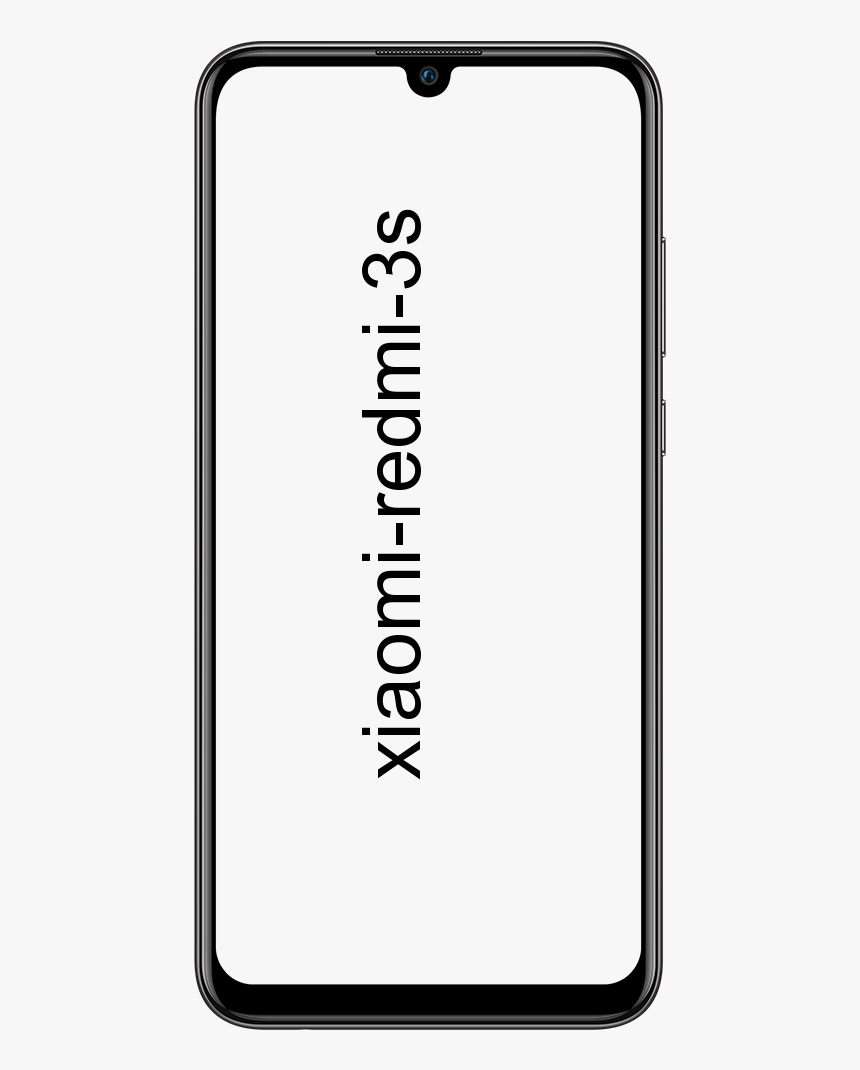Pārlūkam Chrome nepietiek atmiņas, lai atvērtu šo lapu - labojiet

Nu, tas nav šaubu Google Šobrīd pārlūks Chrome ir visslavenākais tīmekļa pārlūks. Tīmekļa pārlūks ir pieejams arī gan galddatoriem, gan mobilajām ierīcēm. Tīmekļa pārlūks ir diezgan ātrs un tīrs, tomēr tas izmanto vairāk RAM un CPU resursu, salīdzinot ar citām tīmekļa pārlūkprogrammām. Šajā rakstā mēs runāsim par Chrome nepietiek atmiņas, lai atvērtu šo lapu - Labot. Sāksim!
Ik pa brīdim Chrome lietotāji tiek galā ar kļūdām. Piemēram, 'Chrome pārlūks avarēja', 'Nepietiek atmiņas, lai atvērtu šo lapu' utt. Tātad, šajā rakstā mēs tagad apspriedīsim vienu šādu kļūdas ziņojumu, kas būtībā parāda 'Nepietiek atmiņas, lai atvērtu šo lapu' faktiski.
Kāpēc parādās kļūda “Nepietiek atmiņas, lai atvērtu šo lapu”?
Arī pats kļūdas ziņojums daudz saka par problēmu. Tajā skaidri teikts, ka pārlūks Chrome neatrod pietiekami daudz atmiņas, lai atvērtu kādu konkrētu vietni. Arī atmiņa, uz kuru tā atsaucas, ir arī RAM atmiņa.
Lielākoties šis kļūdas ziņojums rodas arī nevajadzīgu vai aizdomīgu paplašinājumu dēļ, kas darbojas fonā. Tālāk mēs esam arī dalījušies ar dažām labākajām metodēm, lai novērstu Nepietiek atmiņas, lai faktiski atvērtu šo lapu hroma kļūda.
Pārlūkam Chrome nepietiek atmiņas, lai atvērtu šo lapu - labojiet
Tā kā problēma galvenokārt ir saistīta ar RAM atmiņu, mums faktiski ir jāstrādā pie RAM atmiņas notīrīšanas. Tātad, tagad pārbaudīsim dažas labākās metodes, kā novērst Chrome kļūdu ziņojumus.
Notīrīt fona procesu
Kā mēs visi zinām, kļūda “Nepietiek atmiņas, lai atvērtu šo lapu” rodas mazāk RAM pieejamības dēļ. Tātad faktiski ir jēga slēgt fona procesu. Lai to izdarītu, jums vienkārši jāatver uzdevumu pārvaldnieks savā Windows 10 datorā. Pēc tam pārbaudiet, vai izmantojat plašas lietotnes vai spēles. Ja jūs, puiši, uzdevumu pārvaldniekā atrodat jebkuru resursu piesātinošu lietotni, vienkārši aizveriet to un pēc tam pārbaudiet, vai problēma joprojām pastāv.

Aizveriet Chrome cilnes
Chrome cilnes ir arī vēl viens iemesls, kāpēc faktiski nav pietiekami daudz atmiņas, lai atvērtu lapu. Tā kā Chrome faktiski ir resursu piesātinoša lietotne, atverot 10–12 cilnes, var rasties RAM problēmas. Tātad, pārlūkā Chrome ir jāaizver visas neizmantotās cilnes. Pēc tam pārbaudiet, vai nav kļūdas “Nepietiek atmiņas, lai atvērtu lapu”. Ja tas joprojām notiek, tad vienkārši atkārtoti ielādējiet tīmekļa lapu un pārbaudiet arī to. Tas, iespējams, novērsīs Nepietiek atmiņas, lai atvērtu lapas kļūdu arī no pārlūka Google Chrome.
Izslēdziet paplašinājumus

Mums arī jāatzīst, ka Chrome pārlūkprogrammā ir instalēti daudzi paplašinājumi. Paplašinājumi ir patiešām labi, un tas palīdz paplašināt pārlūka funkcijas. Tomēr, saglabājot šos paplašinājumus iespējotus, var patērēt arī daudz RAM resursu. Tātad, ja jūs bieži sastopat Chrome avārijas vai kļūdas “Nepietiek atmiņas šīs lapas atvēršanai” Tad jums jāatrod un jāatspējo neizmantotie paplašinājumi. Nu, tas, iespējams, novērsīs lielāko daļu hroma kļūdu.
ir jābūt lietotnēm 9. piezīmei
Izvērsiet lapas aizpildīšanu
- Vispirms atveriet Cortana, pieskaroties Ierakstiet šeit, lai meklētu uzdevumjoslā.
- Tagad ieejiet uzlaboti sistēmas iestatījumi meklēšanas lodziņā. Pēc tam vienkārši pieskarieties Skatiet sistēmas papildu iestatījumus lai atvērtu tieši zemāk redzamo logu.
- Izvēlieties arī cilni Papildu.
- Pieskarieties Iestatījumi pogu, lai atvērtu zemāk redzamo logu.
- Pēc tam logā Performance Options nospiediet cilni Advanced.

- Tagad noklikšķiniet uz Mainīt pogu, lai atvērtu logu tieši zemāk esošajā kadrā.
- Pēc tam noņemiet atzīmi no Automātiski pārvaldīt visu disku peidžeru faila lielumu s variants, kā arī.
- Nospiediet Pielāgots izmērs radio poga.
- Tagad tekstā Sākotnējais lielums ievadiet skaitli, kas aptumšo ieteicamās un arī Pašreiz piešķirtās vērtības, kas parādītas arī loga apakšdaļā.
- Lietotāji var ievadīt to pašu numuru tekstlodziņā Maksimālais izmērs tāpat kā vienu ievadi lodziņā Sākotnējais lielums. Tāpat kā tagad, tekstlodziņā Maksimālais izmērs ievadiet lielāku vērtību.
- Vienkārši noklikšķiniet uz Iestatiet un pēc tam pieskarieties labi lai aizvērtu logu.
Notīrīt Chrome kešatmiņu
Nu, pārlūka kešatmiņas notīrīšana varētu būt laba izvēle. Tas būtībā atrisinās problēmu, ja tur tiks saglabāta bojāta informācija, kas varētu izraisīt šo problēmu.
Lai notīrītu pārlūkprogrammas kešatmiņu, vienkārši veiciet tālāk norādītās darbības
- Atvērt Google Chrome
- Nospiediet CTRL , SHIFT un DZĒST taustiņi vienlaikus ( CTRL + SHIFT + DZĒST )
- Pārbaudiet opciju, kas būtībā saka Kešatmiņā saglabātie attēli un faili

- Atlasiet Iepriekšējā stunda vai Aizvadītā diena no nolaižamās izvēlnes. Varat arī izvēlēties opciju, paļaujoties uz to, kad problēma sākusi rasties faktiski.
- Vienkārši pieskarieties Dzēst pārlūkošanas datus
Tagad jums jāpārbauda, vai problēma vairs nav.
Izslēdziet aparatūras paātrinājumu
Nu, ja jūs, puiši, pārlūkojot pārlūku Chrome tīmekļa pārlūkprogrammā, bieži sastopat aizkavēšanos un avārijas. Tad jūs varat visu vainot arī aparatūras paātrināšanas funkcijā. Daži no šiem lietotājiem arī ziņoja, ka pēc aparatūras paātrināšanas ieslēgšanas viņi saņem kļūdas ziņojumu “Nav pietiekami daudz atmiņas, lai atvērtu lapu”.
life 360 hacks android
Nu, pārlūkprogrammas Chrome jaunākajā versijā aparatūras paātrināšanas funkcija pēc noklusējuma ir ieslēgta. Tātad, lai atvērtu Chrome kļūdas ziņojumu, lietotājiem tas ir manuāli jāizslēdz, lai novērstu nepietiekamu atmiņu. Lūk, kā jūs varat izslēgt aparatūras paātrinājumu pārlūkprogrammā Chrome.
- Pirmkārt, vienkārši atveriet pārlūku Chrome un ierakstiet “
chrome://settings/' URL joslā un pieskarieties taustiņam Enter. - Tagad Chrome iestatījumos pieskarieties opcijai “Papildu” un pēc tam - “Pieejamība”
- Izmantojot opciju Papildu, vienkārši izslēdziet arī opciju “Izmantot aparatūras paātrinājumu, ja tas ir pieejams”.

Palieliniet virtuālo atmiņu
Virtuālās atmiņas palielināšana ļauj datoram izmantot virtuālo atmiņu (peidžeru failu). Ikreiz, kad jūsu datorā faktiski trūkst RAM.
- Tagad atveriet File Explorer> ar peles labo pogu pieskarieties šim datoram un pieskarieties Properties.
- Pēc tam ekrānā Sistēma un sānu izvēlnē pieskarieties saitei Papildu sistēmas iestatījumi.
- Nākamajā ekrānā izvēlieties cilni Papildu un sadaļā Veiktspēja noklikšķiniet uz pogas Iestatījumi.
- Tagad ekrānā Veiktspējas opcijas atlasiet cilni Papildu un sadaļā Virtuālā atmiņa pieskarieties pogai Mainīt.
- Virtuālās atmiņas ekrānā jums ir jāatceļ opcija Automātiski pārvaldīt. Izvēlieties Drive un System Managed size un pēc tam pieskarieties OK.

- Pārliecinieties, ka restartējat datoru, lai tiktu ieviestas arī iepriekš minētās izmaiņas.
Secinājums
Labi, tas bija viss ļaudis! Es ceru, ka šis raksts jums patīk, un arī jums tas noder. Sniedziet mums atsauksmes par to. Arī tad, ja jums, puiši, ir jautājumi un jautājumi, kas saistīti ar šo rakstu. Pēc tam informējiet mūs zemāk esošajā komentāru sadaļā. Mēs drīz sazināsimies ar jums.
Lai jums lieliska diena!
Skatiet arī: Atjaunojiet Chrome cilnes pēc avārijas - apmācība